Terbukti! Inilah Cara Mengatasi Laptop Yang Mati Sendiri Terbaru
Terkadang ketika kita sedang mengerjakan sesuatu, tetapi file atau project yang sedang dikerjakan itu belum disave, lalu laptop atau komputer kita mati, akan terasa menyakitkan tentunya. Apalagi deadline sudah sebentar lagi, kemudian kamu diharuskan mengerjakan dari awal, pasti sangat melelahkan dan membuat kamu menjadi keteteran.
Entah itu, laptop tiba-tiba mati sendiri padahal baterai penuh, atau laptop mati sendiri tapi lampu indikator menyala. Pasti membuat kamu kebingungan kenapa laptop tiba-tiba mati sendiri bukan. Dan juga pasti ada yang pernah mengalami laptop mati sendiri tapi tidak panas atau juga terjadi karena laptop mengalami overheat.
Kasus seperti ini sering dialami laptop yang sudah lama, atau usia laptop yang sangat lama digunakan. Tidak menutup kemungkinan ini terjadi juga kepada laptop baru. Pada kesempatan kali ini, Jalur Tech akan membahas mengenai cara mengatasi laptop tiba-tiba mati sendiri, langsung saja kita bahas.
Cara Mengatasi Laptop Yang Tiba-Tiba Mati Sendiri
Laptop yang tiba-tiba mati membuat kita emosi tentunya, karena kini laptop sudah menjadi gadget yang sering digunakan untuk belajar dan bekerja. Banyak faktor yang terjadi yang membuat laptop tiba-tiba mati sendiri, namun jangan khawatir, Jalur Tech akan memberikan tips mengatasi laptop yang tiba-tiba mati sendiri, langsung saja ikuti panduan di bawah ini.
1. Klik kanan pada logo Windows, yang berada di pojok kiri bawah > Klik Settings
3. Lalu pilih Power & Sleep
4. Pada pojok kanan klik Additional power settings
5. Klik Change Plan Settings
6. Kemudian klik Change advanced power settings
7. Pada Power Options, scroll ke bawah cari Processor Power Management > Lalu klik tombol + Kemudian klik Minimum Processor State > Ubah On battery dan Plugged in menjadi 5%
9. Selanjutnya, klik Maximum Processor State > Ganti On battery dan Plugged in menjadi 50% > Klik Apply lalu OK
Selesai, silahkan Restart Laptop atau Komputer yang kalian miliki, jika masih mengalami mati-mati sendiri, bisa dicoba dengan ganti kabel adapter yang original.
Baca Juga: 6 Cara Merawat Laptop Yang Jarang Dipakai Supaya Tidak Mudah Rusak
Akhir Kata
Semoga artikel yang telah dibuat, membantu kamu dalam mengatasi permasalahan dengan laptop yang tiba-tiba mati sendiri, semoga setelah kamu mengikuti tutorial di atas, laptop yang mengalami masalah, tidak akan mati sendiri lagi. Jika ada pertanyaan yang ingin disampaikan, tulis saja di kolom komentar.
Semoga bermanfaat. Terima kasih.
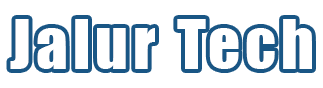



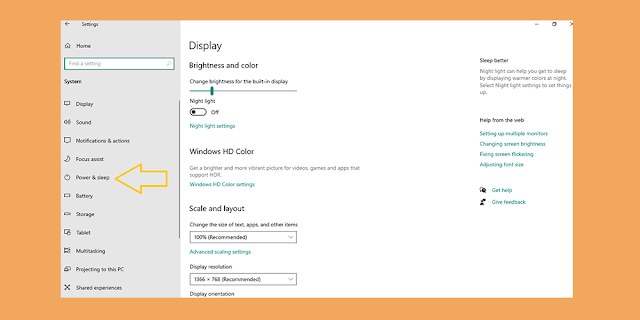

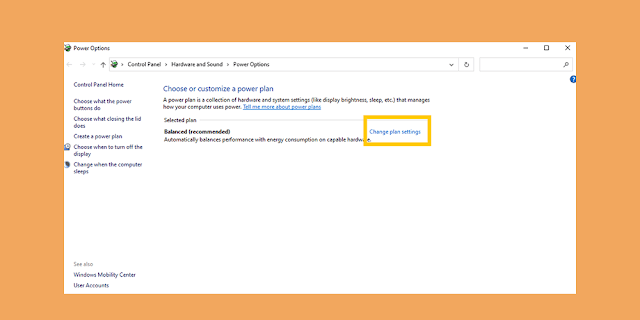

![[Fix] Penyebab dan Cara Mengatasi Laptop Sering Mati Sendiri Penyebab & Cara Mengatasi Laptop Mati Sendiri (Lengkap)](https://blogger.googleusercontent.com/img/a/AVvXsEiqkaPC3RcO20jNxyOZuMjycv_q-1UcoczYg0aPUla4JjThILz8urVP0GQAJ68fMjW5B3xGQH1b55XakpVLNBYvjC-23Eszcj56ChRGrRGQUe1AB_QD9bkAG3jkj6upEHw77ysivMmajkqtAzEOvabNN4_wSZKQjbWn5agyULAT7tRCu4SpwYIT-slIig=w640-h320-rw)
![Laptop Restart Sendiri? Ini Penyebab dan Solusinya √ 7 Cara Mengatasi Laptop Mati Sendiri + Penyebab [WORKS]](https://blogger.googleusercontent.com/img/a/AVvXsEjw8NRhMZIJRkpwuyZqClkzcBRpASiixoRXimFEEg1NRPcnjC17Lr2kLydpxCv_eNixvoZ29MfN6UQDnHahYVBpxgt9OCILhXw_a1l4iLZHkM4C7Nvjc77waTBEprVKj1qI0kf6lGriailGcaDqZ-NGnpxjGQUCRsNXMdIhQ8KfgziE_lmcS_OHuL9PlA=w640-h320-rw)
Post a Comment for "Terbukti! Inilah Cara Mengatasi Laptop Yang Mati Sendiri Terbaru"